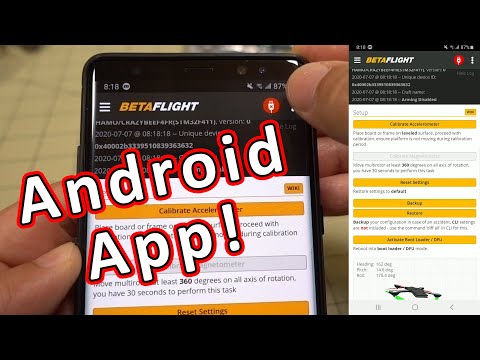
Kandungan
Panduan ini akan menunjukkan kepada anda cara memasang Android L Beta supaya anda boleh mencuba Android L Release pada Nexus 5 atau Nexus 7 anda.
Google menawarkan Preview Android Pembangun L, yang pada dasarnya adalah Android L Beta yang dilengkapi dengan imej kilang Android L untuk Nexus 7 dan Nexus 5. Anda memerlukan imej kilang Android L untuk memasang Android L Beta pada peranti anda. Di samping itu, anda perlu memasang SDK Android atau sekurang-kurangnya ADB dan Fastboot.
Imej Sistem L Android adalah muat turun yang mengandungi semua fail yang diperlukan untuk memasang versi saham Android L pada Nexus 7 dan Nexus 5. Ini pada dasarnya segala-galanya yang akan anda muat turun sebagai kemas kini OTA untuk kemas kini Android biasa.
Android L Release, yang mungkin Android 5.0, disebabkan oleh orang ramai lewat tahun ini. Tidak ada tarikh rasmi Android L Release pada masa ini, tetapi Android Auto akan memerlukan Android versi baru ini dan kereta pertama akan datang pada tahun 2014.

Panduan ini menunjukkan cara memasang Android L Beta menggunakan imej K L Android.
Jika anda ingin mencuba ciri-ciri Android L yang baru sebelum ia tiba di akhir tahun ini, anda boleh mencuba Android L Beta pada Nexus 5 dan Nexus 7. Android L akan datang ke peranti lain, tetapi buat masa ini ia hanya tersedia sebagai Android L Preview Pembangun pada dua peranti. Walaupun tidak disahkan, kemungkinan besar pelepasan Nexus 4 Android L dalam kerja-kerja apabila versi baru Android sedia untuk orang ramai.
Adalah mungkin bahawa pemaju akan menyesuaikan Android L Beta ke versi yang akan berjalan pada Nexus 4 dan Nexus 10, tetapi Preview Android Pembangun rasmi terhad.
Panduan ini akan menunjukkan kepada anda cara memasang Android L Beta pada peranti Nexus 5 dan Nexus 7. Ini adalah sesuatu yang boleh anda lakukan dari Windows, Mac, Linux atau ChromeOS.
Cara Pasang ADB pada Windows, Mac, Ubuntu & ChromeOS
Sebelum anda boleh memasang Android L Beta ke peranti Nexus, anda perlu memasang ADB dan Fastboot ke komputer anda. Ini adalah program yang berjalan pada komputer anda untuk menyambung ke Android anda melalui kabel USB dan flash Android L Beta ke peranti anda.
Memasang ADB dan Fastboot adalah salah satu bahagian yang paling menjengkelkan memasang imej kilang Android, tetapi beberapa alat baharu menjadikannya sangat mudah.
Cara Pasang ADB pada Windows

Gunakan alat ini untuk memasang ADB dan Fastboot pada Windows dalam beberapa saat.
Jika anda menggunakan mesin Windows, termasuk sehingga Windows 8 dan Windows 8.1, anda boleh menggunakan pemasang adb 15 saat untuk menyelaraskan prosesnya.
Muat turun pemasang ADB untuk Windows. Cari fail itu, klik kanan padanya dan pilih Run as Administrator. Apabila diminta, anda perlu memberikan akses aplikasi untuk dijalankan sebagai pentadbir. Selepas aplikasi melancarkan menaip Y dan masukkan untuk memilih ya untuk Pasang ADB & Fastboot, untuk keseluruhan sistem ADB / Fastboot dan memasang Pemandu. Apabila tetingkap baru muncul, ikuti langkah-langkah untuk memasang pemacu.
Selepas ini dipasang, anda sepatutnya bersedia untuk memasang Android L Beta pada Nexus 5 dan Nexus 7.
Cara Pasang ADB pada Mac, Linux & ChromeOS

Alat ini memasang ADB pada Mac, Linux dan ChromeOS dengan mudah.
Alat Nexus memudahkan pemasangan ADB pada Mac, Linux atau ChromeOS. Apa yang anda perlu lakukan ialah membuka Terminal pada komputer anda dan lalu dalam kod dari xda.
Ini akan memasang ADB dan Fastboot pada Mac, Linux dan OS Chrome tanpa perlu melakukan apa-apa lagi.
Selepas skrip selesai anda boleh menaip ADB atau Fastboot untuk mula menjalankan sama ada program.
Cara Pasang Android L Beta
Perkara pertama yang perlu anda lakukan ialah memuat turun Imej Sistem Pratonton Android L. Anda boleh mencari imej sistem beta Android L pada pautan di bawah.
- Imej Sistem Android Nexus 5
- Imej Sistem Android Nexus 7 (2013 WiFi)
Anda perlu unzip fail ini ke folder yang boleh anda akses. Setelah anda menghidupkan imej sistem Android L, anda perlu mencari folder ini dan ketik cmd ke dalam bar alamat pada Windows, atau membuka terminal dan menukar folder ke folder ini pada Mac, Linux atau Chrome OS.
Jika Nexus 5 atau Nexus 7 anda tidak dikunci, anda harus melakukannya. Kami tidak dapat memasang imej Sistem L Android dengan peranti yang dikunci.
Buka Terminal dalam folder adb dan ketik kemudian tekan enter.
adb reboot bootloader
Dalam jenis Fastboot:
fastboot oem unlock
Kemudian tekan enter. Ikut arahan pada skrin dan pilih untuk memadamkan peranti. Tunggu sebentar atau sebulan untuk membuka kunci. Ini membuang segala-galanya pada peranti anda.

Anda boleh memasang Android L Beta menggunakan arahan ini.
Sekarang buka folder yang mengandungi fail Imej Android Sistem Lepas Unzip. Taip cmd dalam bar alamat. Taipkan yang berikut dan tekan enter.
flash-all.bat
Ini akan memaparkan semua fail yang diperlukan. Jika anda berada di Mac atau komputer lain, anda perlu menaip;
sudo ./flash-all.sh
Ini akan menolak semua fail ke Nexus 5 atau Nexus 7. Peranti Nexus akan disiarkan semula dan anda akan melihat angka Android dan logo Android yang bergerak. Skrin logo boleh tinggal lama. Jangan cabut peranti ini. Ini mungkin berlangsung 15 minit atau lebih lama. Apabila Android meminta anda untuk menyiapkan persediaan, anda boleh mencabut Nexus.
Apabila peranti selesai anda boleh memasukkan maklumat anda dan mula menggunakan Android L pada Nexus 5 dan Nexus 7.

